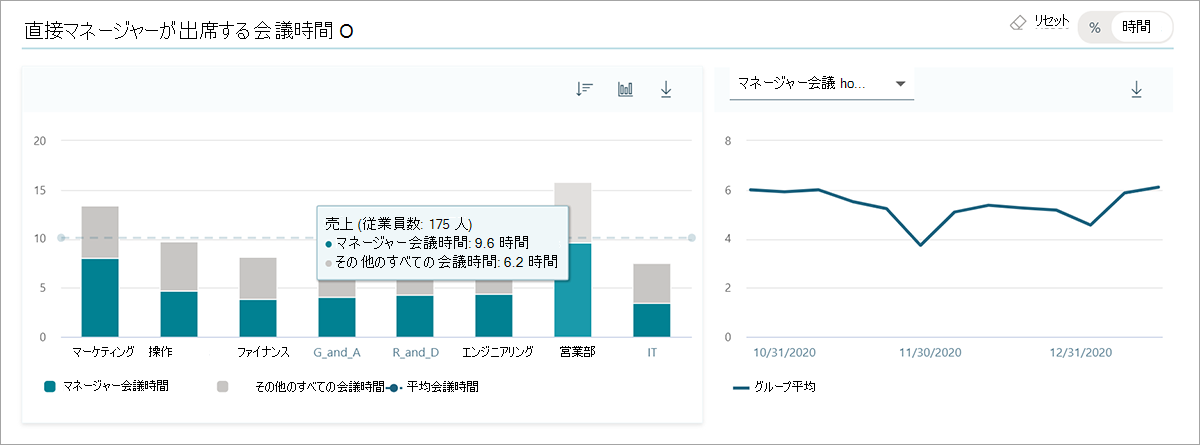Workplace Analytics を使用して Viva Insights を探索する
Workplace Analytics には、従業員の時間の過ごし方に関する高レベルのインサイトが得られるとともに、リーダーが前向きな変化を推進する力を与える推奨事項と分析があります。
ホーム
ホーム ページには、最も人気のあるビジネス成果に関するリーダーシップのインサイトが表示されます。 各結果には、特定の組織データに基づく高レベルのインサイトが含まれており、証拠のサポートと詳細な分析へのリンクがあります。 リーダーシップは、これらのインサイトを使用して、さらなる調査が必要な作業パターンをすばやく特定できます。
上部の右側にある [組織のデータ] には、日付範囲と、分析に含まれる測定された従業員の数が表示されます。 測定された従業員 には、Workplace Analytics または Viva Insights ライセンスが割り当てられます。
下にスクロールして、テーマ化されたすべてのビジネス成果を表示します。
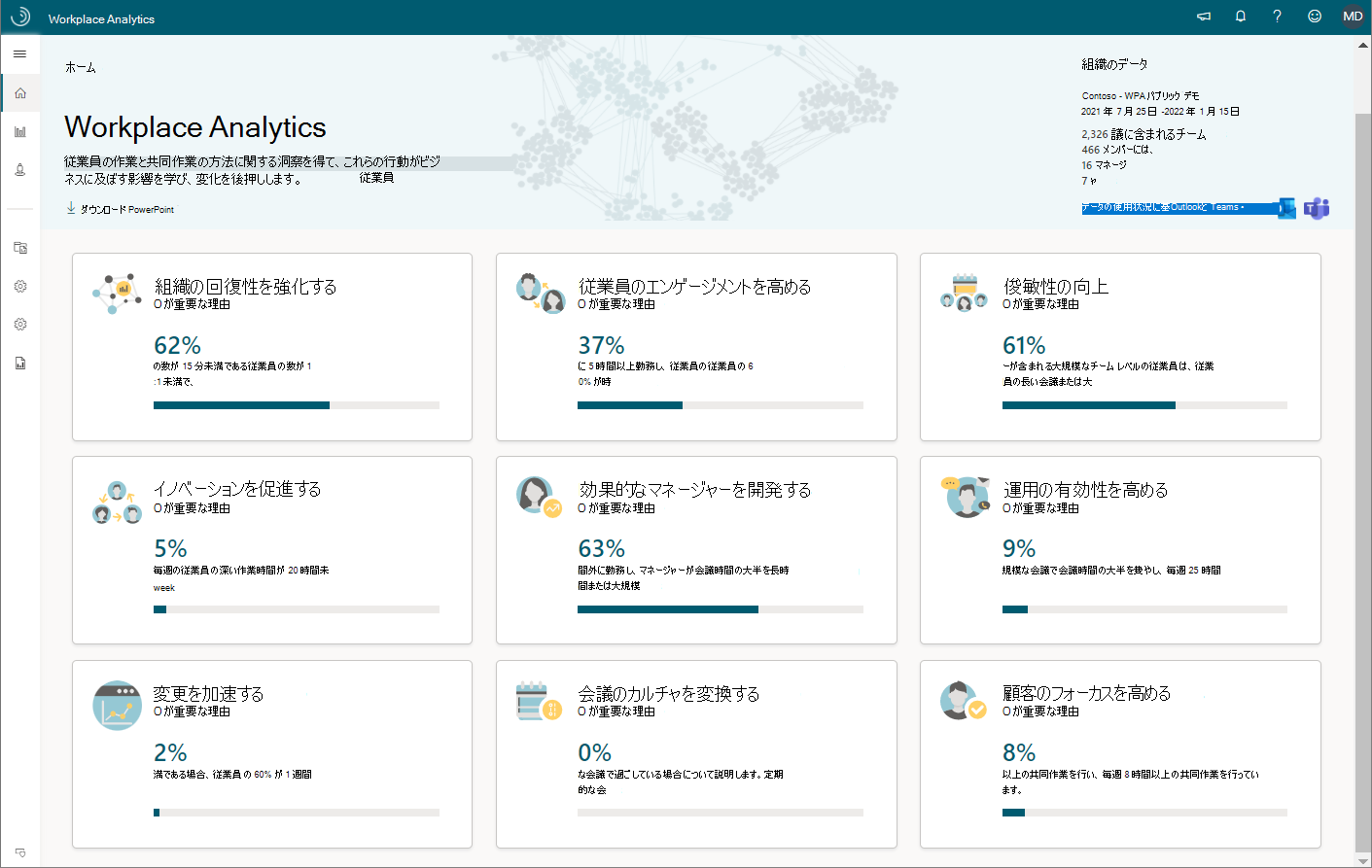
注意
この分析には、最近 6 か月間の週単位のコラボレーション データのローリング ウィンドウが反映されます。
次のビジネス結果がホーム ページに表示されます:
- 組織の回復性を強化する - 組織が突然の変化に対応し、中断から回復し、成功できるように準備する方法を見つけます。
- 従業員のエンゲージメントを高める - 仕事の満足度と所属感を促進する機会を特定します。
- 機敏性の向上 - 組織が迅速に適応する能力に関連するメトリクスを評価します。
- イノベーションの促進 - 従業員に集中作業をするのに十分な時間があり、新しいアイデアを生み出すために従業員が情報を効果的に共有しているかどうかを明らかにします。
- 効果的なマネージャーの育成 - マネージャーがどのように協力して従業員の関与、育成、パフォーマンスを改善するかを調査します。
- 運用効率の向上 - 組織の生産性を変革するためのコラボレーション習慣を改善します。
- 変化の加速 - 影響力のあるグループを活用して、組織の変化を推進します。
- 会議文化の変革 - コラボレーションの過負荷を減らし、ウェルビーイングを促進するために、会議の習慣を調査して最適化します。
- 顧客のフォーカスを高める - 従業員を引き付け、顧客関係の優先順位を付ける行動をターゲットにする。
いずれかのビジネスの結果を選択して、主要な先行指標に基づいて高レベルの分析を確認します。 次の例では、効果的なマネージャーの育成の成果を垣間見ることができます。
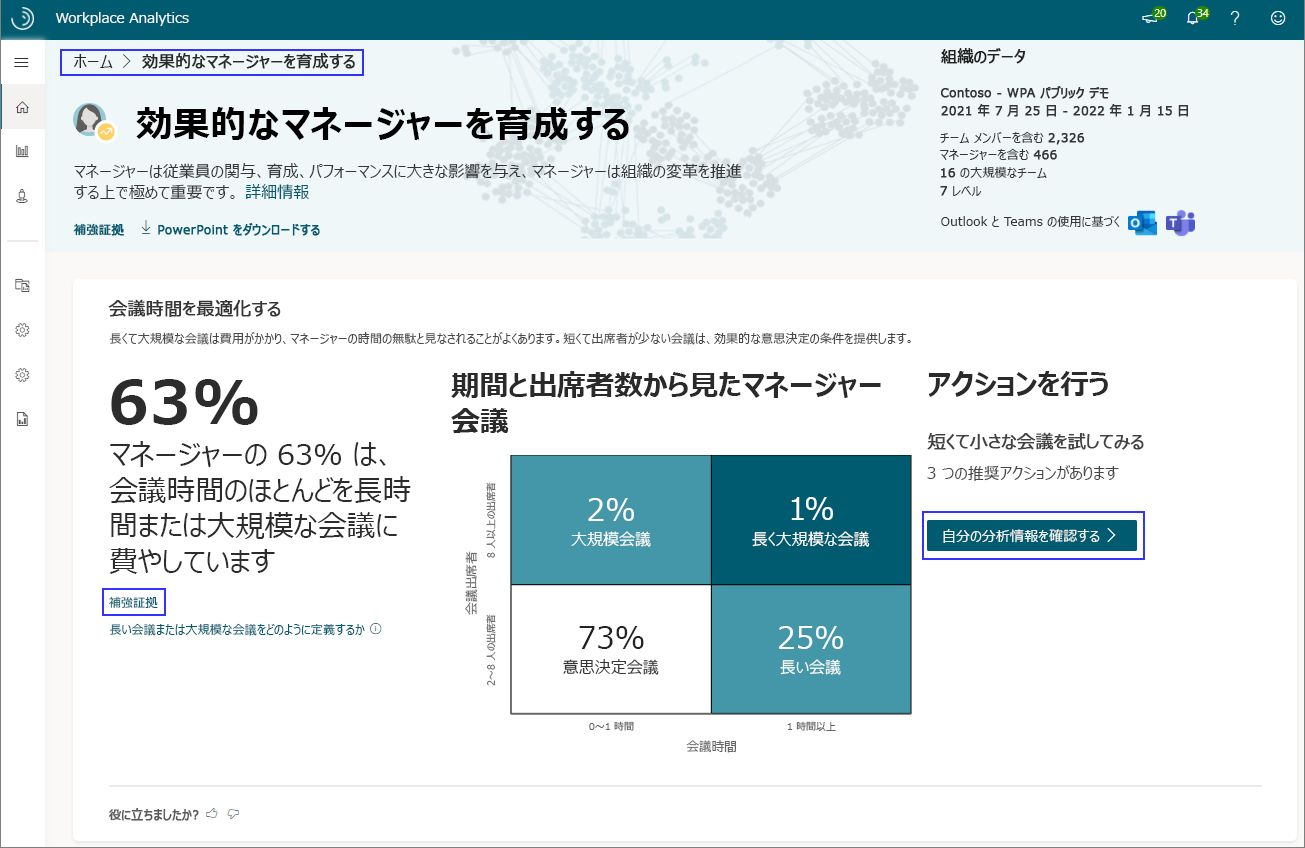
追加のリソースと分析については、次のリンクを参照してください。
- 証拠 - Workplace Analytics の使用に成功した組織に関する調査記事および関連情報へのリンクを取得します。
- 自分のインサイトの確認 - 推奨事項とより詳細な分析を取得して、組織に前向きな変化をもたらします。
ホーム ページ分析情報のシナリオ例
あなたは Contoso Corporation の人事担当役員であり、チームと協力して、マネージャーが組織内の従業員の育成に十分な時間を費やしているかどうかを判断するように求められています。 Workplace Analytics を使用して、ホーム ページに移動し、[効果的なマネージャーの育成] の結果を選択して、[コーチングと開発の分析を促進する] までスクロールダウンします。 そこでは、Contoso の従業員の 60% 以上が 1 か月で上司と 1 対 1 の時間を 15 分未満しかとれておらず、コーチングを必要としていることがわかりました。
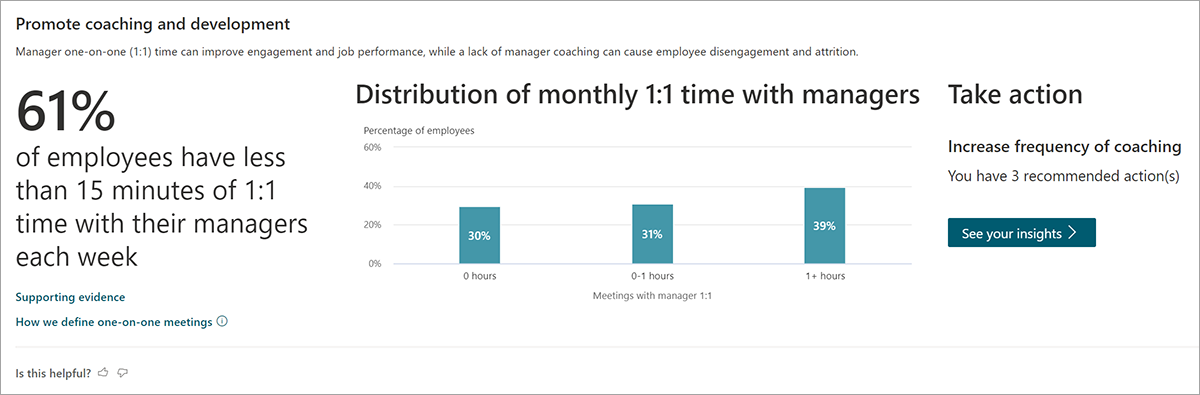
分析情報の [アクションの実行] セクションで、[分析情報を表示] を選択して、組織の変化を促進するために実行できる影響力のある次のステップを確認できます。 たとえば、 効果的なマネージャー > の開発 コーチング > の頻度を増やす 分析情報を確認すると、定期的な 1 対 1 の会議のスケジュールや、これらの推奨事項を最大限に活用できるグループなどの推奨事項が表示されます。 この例では、詳細な分析のために [統計情報の確認] へのリンクも提供されます。
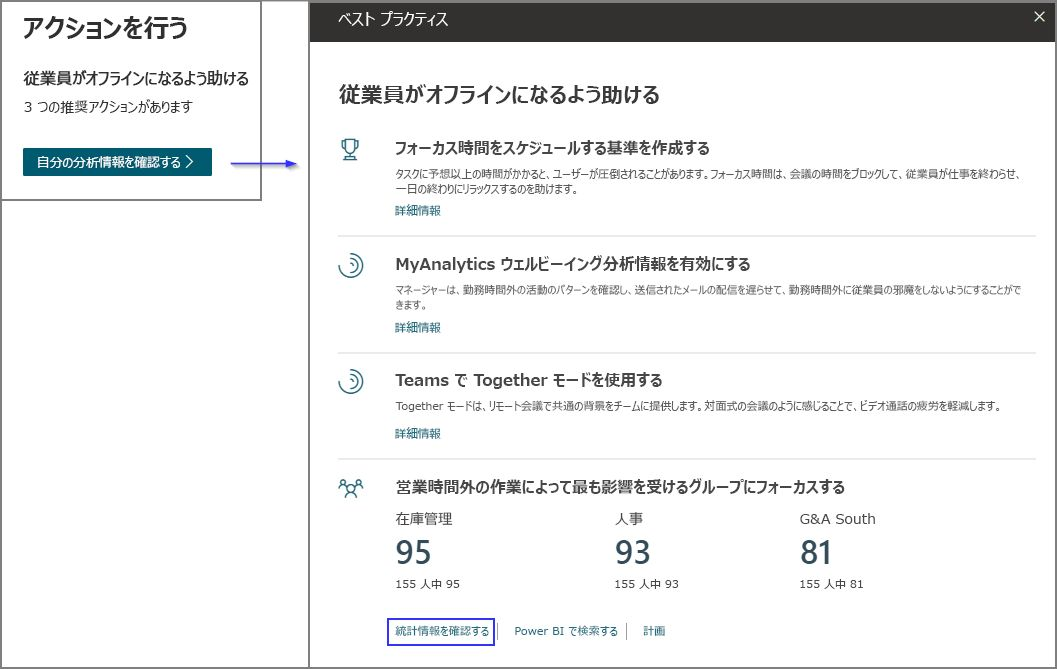
注意
[アクションの実行] セクションの推奨事項に加えて、[統計情報の確認] および [Power BI での探索] へのリンク、またはプランを作成して成功を追跡するオプションへのリンクも表示される場合があります。 これらの組み合わせは、インサイトと割り当てられた役割によって異なります。
[統計情報の確認] を使うと、グループ別に集計されたメトリクスを簡単に経時的に確認できます。 ホーム ページはビジネスの成果に関連する概要レベルのインサイトを提供しますが、[統計情報の確認] ダッシュボードでは、より広範囲のメトリクスがカバーされています。
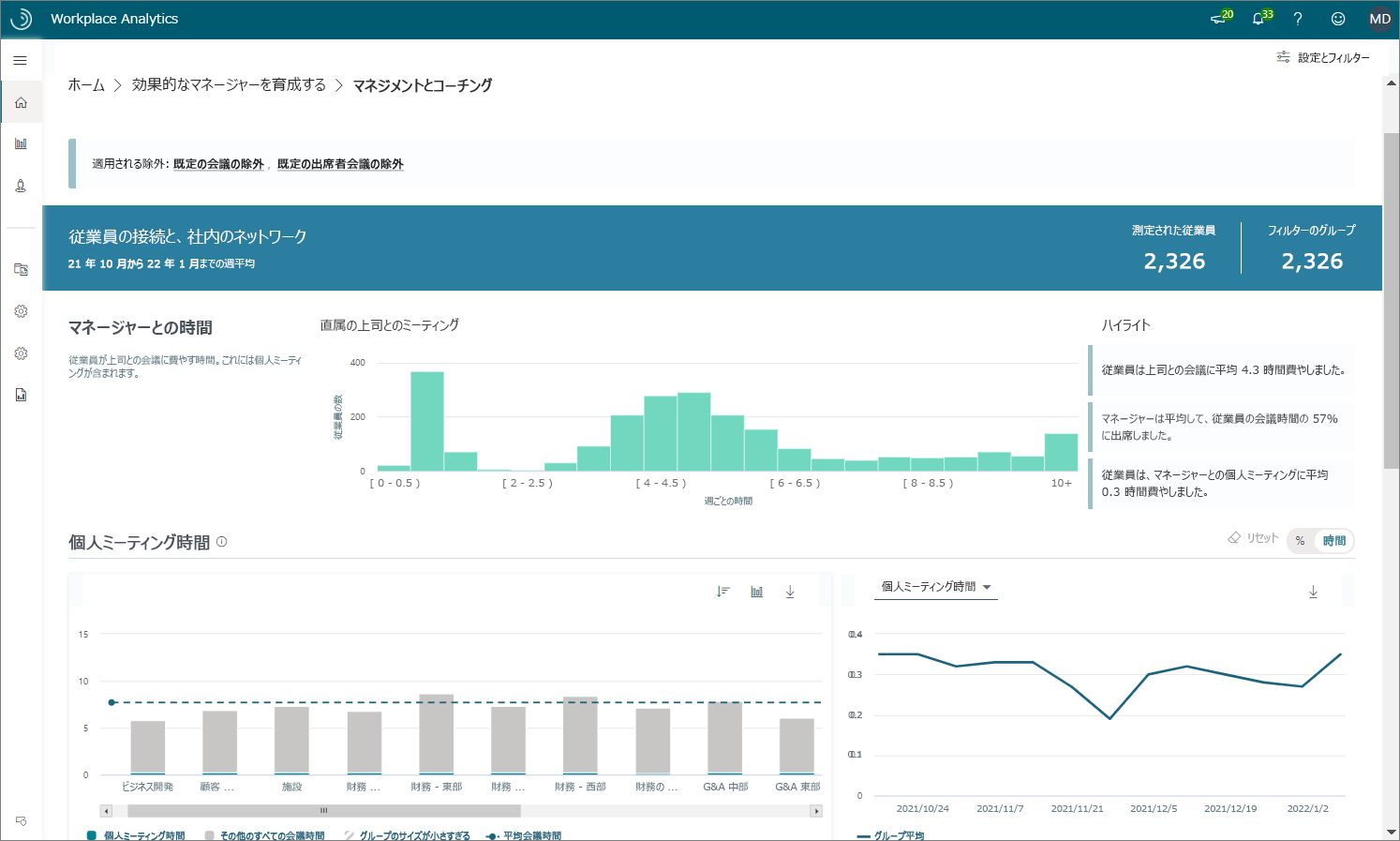
注意
[統計情報の確認] ダッシュボードは、週次コラボレーション データの最近 6 か月のローリング ウィンドウを反映しています。
[統計情報の確認] ダッシュボード内で、ページに表示されるデータのフィルターと設定を変更できます。 ページの上部にある [ページとフィルター] を選択して [ページ設定] を開きます。 [ページ設定] では、データの日付範囲、測定された従業員のグループ化方法、フィルターの追加、データに表示されるグループの最大数の変更を行えます。
![[設定とフィルター] によってページ設定が開きます。](../../m365/workplace-analytics-discover/media/settings-filters.png)
統計のサンプル シナリオを調べる
あなたは人事チームの役員として、Contoso の一部の従業員が仕事の能力を感じていないことを最近のエンゲージメント アンケートで知りました。 あなたは、マネージャーと従業員の関係に関するメトリクスを詳しく調べて、マネージャーの有効性を向上させる機会を調査します。
[効果的なマネージャーの育成] > [コーチングと開発の促進] > [分析情報を表示] で、[統計情報の確認] を選択して、[管理とコーチング] ダッシュボードを表示します。 データの最近のスナップショットが必要なので、ダッシュボードの右上隅で、[設定とフィルター] の日付範囲が過去 3 か月に設定されていることを確認し、[組織] ごとにグループ化して、[適用] をクリックします。 [直属の上司が同席する会議の時間] のグラフでは、営業グループの会議時間の半分以上が上司との会議に費やされていることがわかります。これは、委任を通じて従業員に権限を与えると同時に、戦略的タスクのために上司の時間を解放する機会を示しています。